
Bij het printen heeft u de keuze tussen het printen van ofwel bonnen (één bon per bestelling, rappel of annulering) ofwel lijsten (meerdere bestellingen, rappels of annuleringen per blad).
Het systeem stelt u in staat een lay-out te definiëren per type drukwerk (tien types) in combinatie met drie geadresseerden (leverancier, aanvrager en personeel), zodat er potentieel dertig verschillende lay-outs gedefinieerd kunnen/moeten worden.
Als u op het menuscherm van AFO 271 gekozen hebt voor ‘Lay-out’ verschijnt een overzichtsscherm met alle typen drukwerk en de bestemmingen. Per bestemming wordt met ‘OK’ aangegeven of er drukwerk voor die geadresseerde moet worden aangemaakt.

Selecteer een type drukwerk en kies deze optie om de layout van het geselecteerde drukwerk. dat naar de leverancier gestuurd wordt te bepalen. Wanneer u dit doet voor een nieuwe layout zal het systeem onderstaande invulschermen tonen:
·
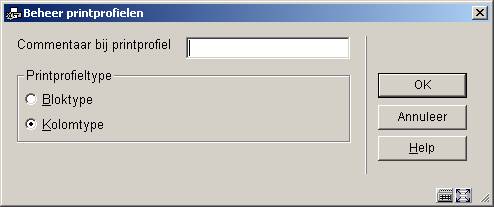
Printprofiel type: kies “Bloktype” om de gegevens in blokken af te drukken voor elke titel (bestelinformatie wordt afgedrukt in blokken per titel, met elk gedefinieerd element op een nieuwe regel) of “Kolomtype” om de gegevens in kolommen af te drukken voor elke titel (bestelinformatie wordt afgedrukt in kolommen met de dataelementen van alle titels).
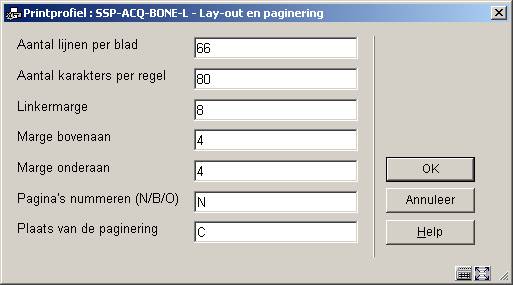
Hier kunt u de diverse instellingen van de pagina’s bepalen. De opties voor Plaats van de paginering zijn: C (gecentreerd), L (links), of R (rechts); deze hebben geen effect als de vorige optie (Pagina’s nummeren) op ‘N’ staat.
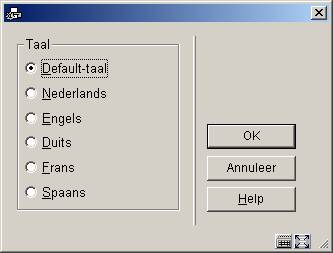
Met dit formulier kunt u kop- en voetteksten definiëren in verschillende talen. Nadat u een taal gekozen heeft en op heeft geklikt, wordt onderstaand invulscherm getoond:

Voor de gewenste teksten in voor zover van toepassing en herhaal dit voor de overige benodigde talen. Wanneer ik klaar bent dient u op te klikken om naar het volgende scherm te gaan:

Dit formulier heeft betrekking op de algemene kenmerken van de bestelbon (of het rappel of annuleringsbericht).
Met de optie Aantal kolommen/blokken kunt u aangeven hoeveel kolommen of blokken (afhankelijk van de gemaakte keuze op het eerste scherm) met data zoals titel, bestelnummer, prijs, enz. u wilt afdrukken op de bestelbon (of het rappel of annuleringsbericht).
Vervolgens wordt dit scherm gepresenteerd:
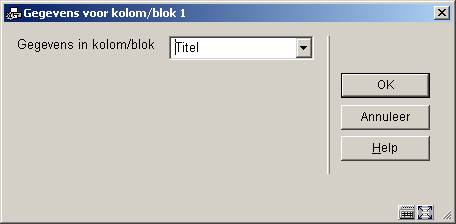
Kies het gewenste dataelement uit de dropdown lijst en klik op .
In het volgende invulscherm kunt u labels (Bloktype) of koppen (Kolomtype) definiëren voor de gekozen dataelementen in verschillende talen:

Daarna kunt u nog meer gegevens invullen voor het betreffende dataelement, zoals positionering enz.:
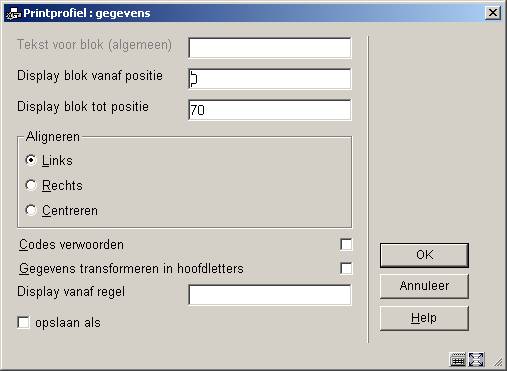
Het systeem zal deze stappen herhalen voor het aantal blokken/kolommen dat u heeft opgegeven in het eerdere scherm.
Wanneer u hiermee klaar bent zal het systeem een overzichtsscherm presenteren zoals het voorbeeld hieronder. U dient nu de layout te completeren door de volgende onderdelen in te vullen.
Vrije teksten: wanneer u hier op dubbel klikt verschijnt een nieuw menu:
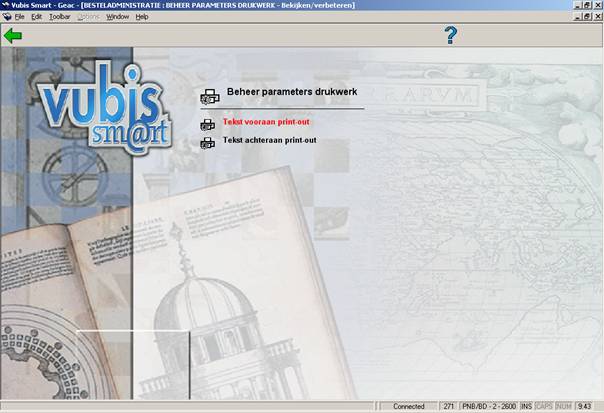
Kies Tekst vooraan print-out om de aanhef van de brief te definiëren. Ook dit kunt u doen voor verschillende talen:

Kies een taal en de scherm editor wordt gepresenteerd:

Voer de gewenste teksten in en herhaal dit voor zoveel talen als nodig is. Wanneer u met dit onderdeel klaar bent klikt op om terug te gaan naar het menu. Herhaal deze stappen vervolgens voor Tekst achteraan print-out om de teksten onderaan de brief te definiëren.
Geldige codes die hier gebruikt kunnen worden zijn:
·
$$DATUM: Om de datum van ’vandaag’ aan een brief toe te voegen.
·
$$LEVERANCIER: Om de naam en adresgegevens van een leverancier af te drukken. Deze gegevens komen uit het leveranciersrecord in AFO 241.
·
$$AANVRAGER: Om de gegevens van een aanvrager aan een brief toe te voegen. Deze gegevens worden bepaald door de definities in AFO 482 – Lener Adres SSP Printer Instellingen en Lener Adres Prioriteit Instellingen..
·
$$SHIPTO: Om het afleveradres aan een bestelling toe te voegen. Deze variabele mag geen spaties bevatten. De informatie uit AFO 244 – Bestemmingen – Verzendadressen wordt hiervoor gebruikt. U kunt er voor kiezen bestellingen op een nieuwe pagina af te drukken wanneer het verzendadres wijzigt (AFO 272 Begin op een nieuwe bladzijde indien VERZEND NAAR adres verandert).
·
$$ADRES: Wanneer u niet meerdere afleveradressen gebruikt kunt u ook het adres uit AFO 617 gebruiken, neem dan de variabele $$ADRES in plaats van $$SHIPTO.
Wanneer u kiest voor een reeds gedefinieerde layout zal het systeem onmiddellijk een overzichtsscherm als in onderstaand voorbeeld tonen.
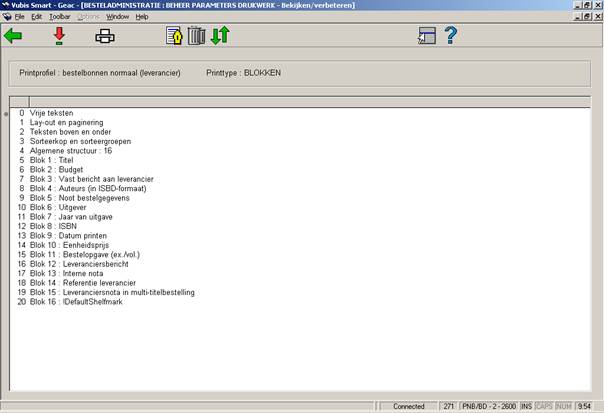
: Het standaard scherm voor het genereren van output wordt gepresenteerd. U kunt nu de totale definitie van de layout afdrukken.
Let op:
U kunt hiermee niet een voorbeeldbrief afdrukken maar slechts een overzicht van de gemaakte definities.
: Vrij tekstveld om een toelichting in te voeren.
: Om de gehele layout te verwijderen. U kunt geen afzonderlijke regels van de ‘Blok’ (of ‘Kolom’) definitie verwijderen.
: Selecteer twee regels van de ‘Blok’ (of ‘Kolom’) definitie (met behulp van de muis en de CTRL-toets) om hun posities om te wisselen. Dit kan handig zijn wanneer u zich vergist heeft in de volgorde, omdat u geen afzonderlijke regels van de ‘Blok’ (of ‘Kolom’) definitie kunt verwijderen.
Let op:
Regel 4 (Algemene structuur) bepaalt het aantal regels per ‘Blok’ (of ‘Kolom’)
dat daadwerkelijk afgedrukt wordt. Dus er kunnen meer ‘Blok’ (of ‘Kolom’) definities gemaakt zijn dan er in dit veld ingevuld staat. Zorg ervoor dat u deze parameter aanpast wanneer u niet alles wat er gedefinieerd is wilt afdrukken. Ook dit kan handig zijn wanneer u een fout heeft gemaakt: gebruik het icoon om een niet langer gewenst element naar het einde van de lijst te verplaatsen. Verlaag vervolgens het aan tal in regel 4 (Algemene structuur).
Zie de vorige sectie voor een toelichting op de diverse velden en hoe ze te wijzigen.
De werkwijze voor deze optie is identiek aan die voor drukwerk naar de leverancier hierboven.
De werkwijze voor deze optie is identiek aan die voor drukwerk naar de leverancier hierboven.
·
Document control - Change History
|
Version |
Date |
Change description |
Author |
|
1.0 |
unknown |
creation |
|
|
2.0 |
August 2006 |
updates for release 2.4.1 build 17 |
|
|
3.0 |
April 2007 |
improved bookmarks |
|
|
4.0 |
October 2007 |
added new option Email texts delivered as part of 2.4.2.4 updates |
|